فشرده سازی ویندوز ۱۰ با ویژگی compact OS
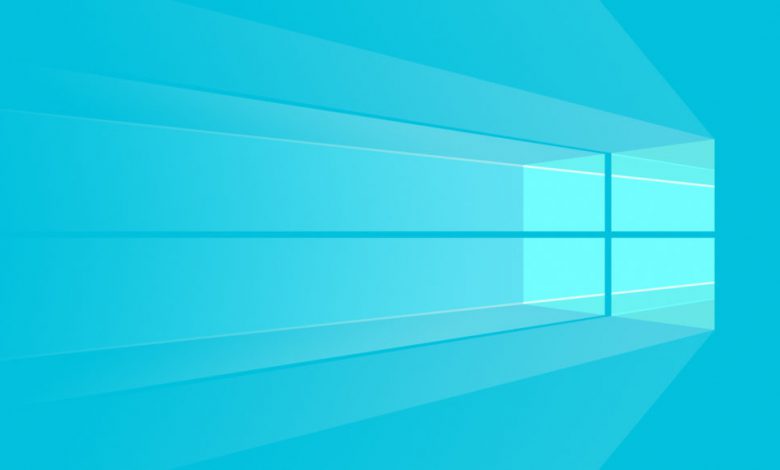
فشرده سازی ویندوز ۱۰ با ویژگی Compact OS
ویندوز 10 در ابتدا سیستم عامل کاملاً حجیمی بود اما با گذشت زمان ، با دستگاه هایی که حافظه کمتری دارند و قابل حمل هستند مثل نوت بوک ها سازگاری یافت. اما امروزه نه تنها حجم کمتری دارد بلکه میتواند حافظه بیشتری را در درایو C خود ذخیره کند ( از طریق ویژگی فشرده سازی درایو C) این ویژگی فشرده سازی، ویندوز ۱۰ را بر روی سیستم شما فشرده میکند تا فضای بیشتری برای ساخت درایو بیشتر داشته باشیم.
قبل از شروع بهتر است بدانید که با این کار هیچ فایلی از سیستم شما پاک نخواهد شد اما توصیه میشود که از اطلاعاتتان نسخه پشتیبان (back up ) بگیرید.
وارد کردن Compact OS برای فشرده سازی ویندوز 10
برای این کار ابتدا منو Start را باز کنید و cmd را جستجو کنید. بر روی Command Prompt کلیک راست کنید و Run as administrator را بزنید.
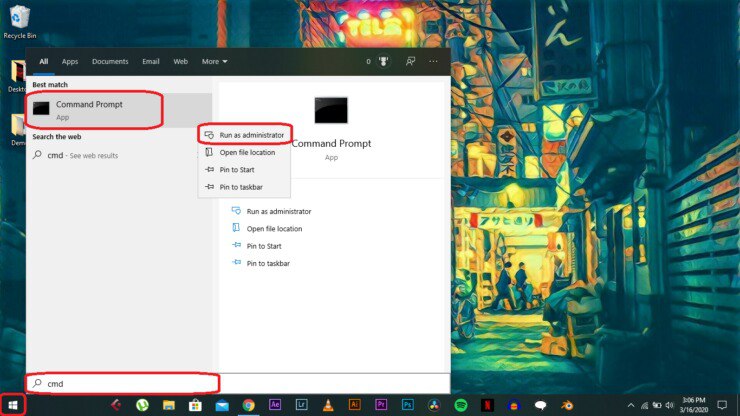
حالا باید بررسی کنیم که ایا سیستم ما قبلا از این ویژگی استفاده کرده است یا نه. برای این کار کافی است در cmd دستور زیر را تایپ کرده و سپس Enter را بزنیم.
Compact.exe /CompactOS:query
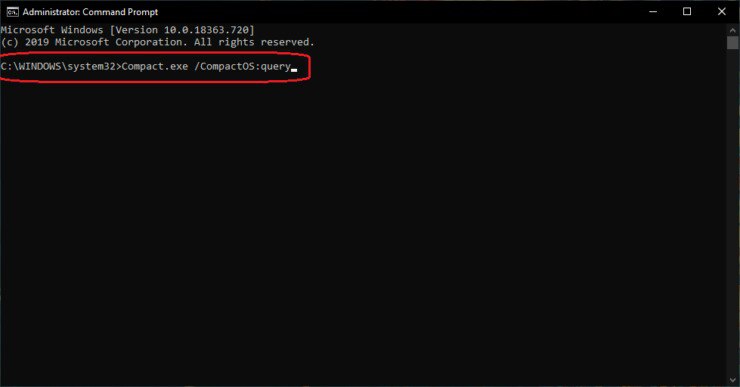
بعد سیستم به ما اطلاع میدهد که ایا این ویژگی قبلا فعال شده است یا خیر . اگر مانند تصویر زیر بود یعنی میتوان به راحتی آن را فعال کرد.
اکنون دستور زیر را وارد کرده و اینتر را بزنید.
Compact.exe /CompactOS:always
بعد از وارد کردن دستور بالا، سیستم بر روی فشرده سازی باینری های سیستم عامل کار می کند و وضعیت را نشان میدهد.
بعد از تمام شدن کار فشرده سازی، میتوانید نتیجه را مشاهده کنید که شامل فایل های فشرده سازی و نسبت فشرده سازی است که در این حالت ۱.۸ به ۱ است. این داده ها نشان میدهد که فشرده سازی با موفقیت انجام شده و سیستم در حالت Compact قرار دارد.
بازگشت به حالت معمولی
به هر دلیلی اگر میخواهید از حالت کامپکت به حالت معمولی برگردید در اینجا مراحلش اورده شده است. قدم اول در برگشت به حالت عادی ویندوز ۱۰ این است که در cmd دستور زیر را تایپ کرده و Enter بزنید.
Compact.exe /CompactOS:never
سیستم شروع به برگرداندن فایل ها به حالت عادی میکند و ان ها را از حالت فشرده خارج میکند. اگر تغیرات با موفقیت اعمال شود و سیستم به حالت عادی برگردد به شما اطلاع داده خواهد شد.
این دستورالعمل ها ( ویژگی فشرده سازی ویندوز ۱۰ ) ویندوز 10 را بر روی سیستم شما فشرده می کند و کمک میکند که فضای ذخیره سازی بیشتری بر روی درایو C داشته باشید و همچنین اجرای برنامه ها راحت تر خواهد شد.



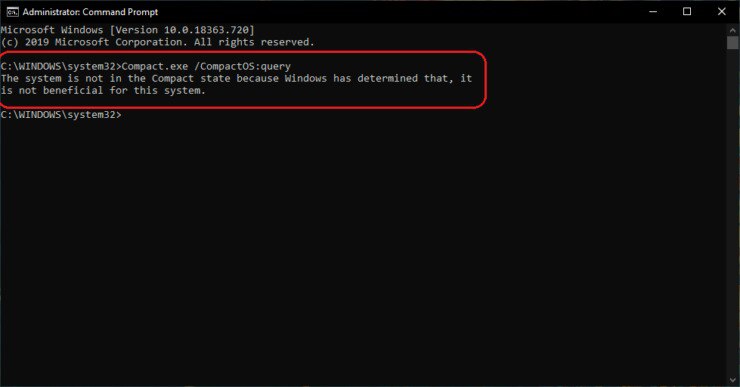
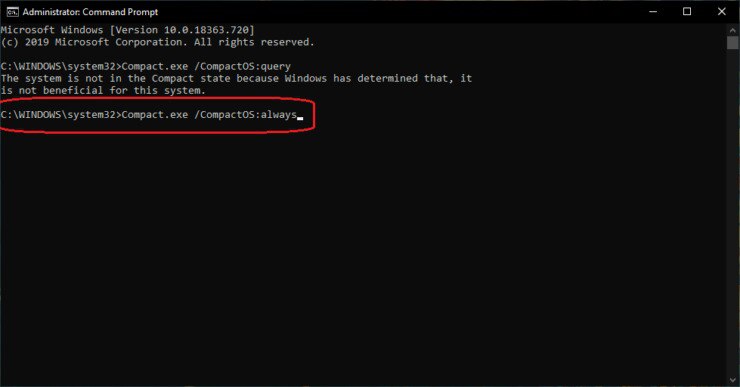
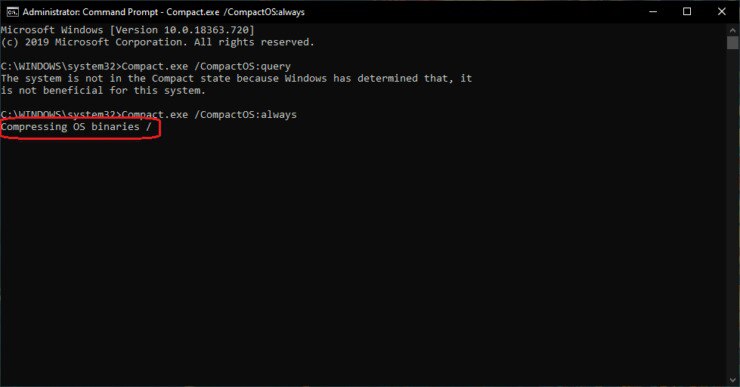
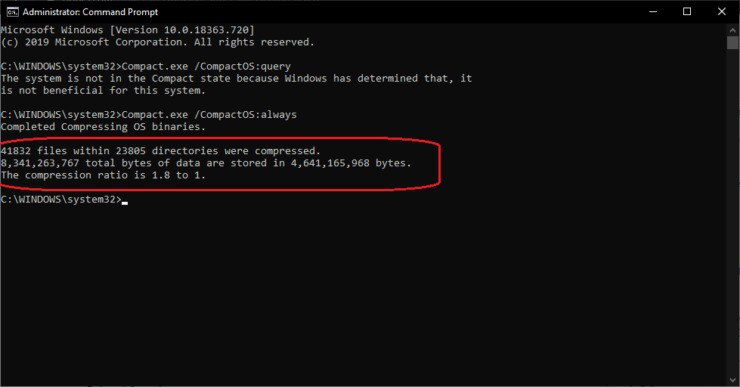
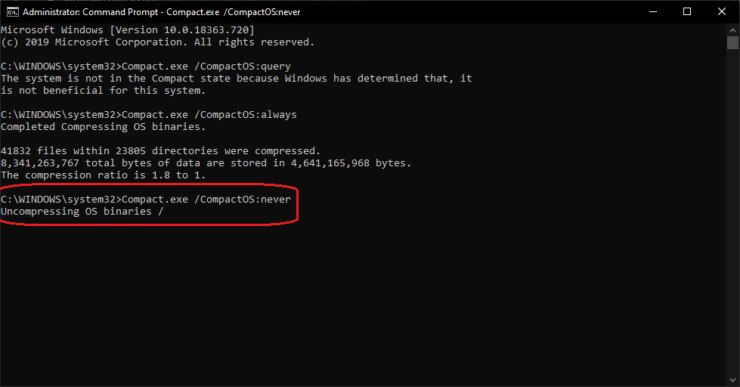
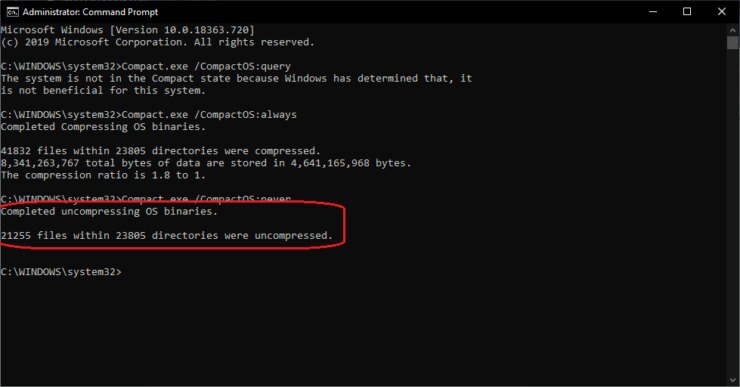
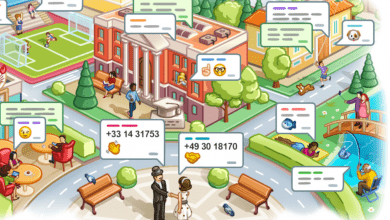
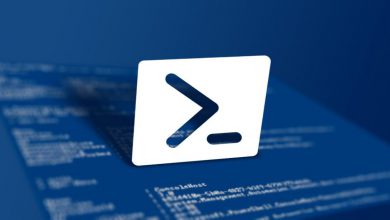

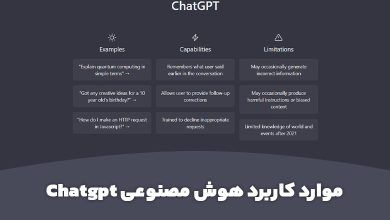
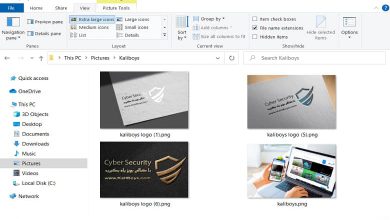
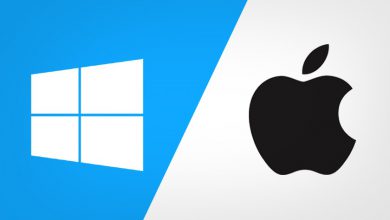
سلام
سرعت سیستم رو کند نمیکنه؟
سلام،
ویژگی Compact OS در ویندوز ۱۰ اصولاً برای کاهش فضای استفاده شده توسط سیستم عامل استفاده میشود. با استفاده از فشرده سازی Compact OS، برخی فایلها و پوشههای سیستمی حذف میشوند و به جای آنها نسخههای فشردهشده از فایلهای مورد نیاز سیستم عامل قرار میگیرد. این کار باعث کاهش فضای استفاده شده توسط ویندوز میشود.
با کاهش فضای استفاده شده، ممکن است تعداد فایلهایی که سیستم عامل باید بارگذاری کند کاهش یابد. این میتواند باعث افزایش سرعت بارگذاری سیستم عامل و برنامههایی که در آن اجرا میشوند شود. از طرف دیگر، با کاهش فضای استفاده شده، ظرفیت درایو سیستم نیز افزایش مییابد که میتوانید از آن بهره ببرید.
بنابراین، استفاده از ویژگی Compact OS در ویندوز ۱۰ معمولاً بهبود سرعت سیستم را در مواردی که فضای ذخیرهسازی محدود است، ارائه میدهد. با این حال، تأثیر آن بستگی به مشخصات سیستم و نیازهای شما دارد، و نمیتوان به طور قطعی ادعا کرد که سرعت سیستم در همه حالات بهبود خواهد یافت. بهتر است پیش از استفاده از این ویژگی، نسخه پشتیبان از سیستم خود را ایجاد کنید تا در صورت بروز مشکل، بتوانید به حالت قبلی بازگردید.